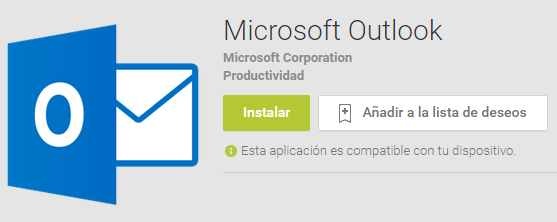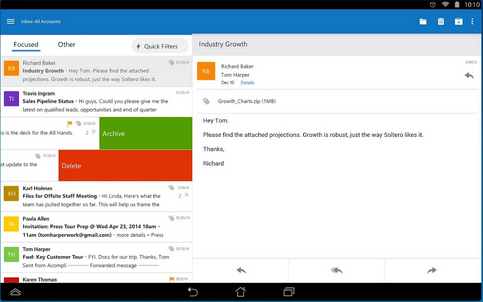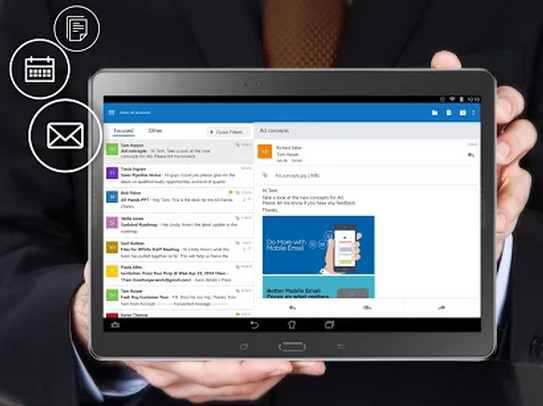La opción para descargar OneDrive para Xbox ya está disponible para ser utilizada por todos los usuarios de esta consola de videojuegos.
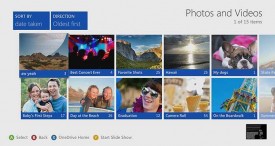 Se trata de una gran ventaja a la cual podemos acceder de forma totalmente gratuita y aquí veremos cómo hacerlo.
Se trata de una gran ventaja a la cual podemos acceder de forma totalmente gratuita y aquí veremos cómo hacerlo.
Antes de continuar debes conocer cuáles son los requisitos mínimos para poder utilizar OneDrive en la Xbox sin mayores inconvenientes:
- Contar con una Xbox correctamente configurada
- Iniciar sesión con nuestra cuenta de Xbox Live
- Disponer de, como mínimo, 110 MB de almacenamiento en nuestra Xbox
- Disponer de una conexión a Internet correctamente configurada
Con estos requisitos cumplidos podremos continuar adelante con nuestra guía. Recuerda que todo el procedimiento se lleva a cabo directamente desde la consola.
Descargar OneDrive en Xbox
En primer lugar, para poder descargar OneDrive en Xbox debemos dirigirnos a Aplicaciones. Allí pulsaremos sobre la opción «Examinar aplicaciones».
En este punto debemos encargarnos de buscar la aplicación «OneDrive» y para esto podemos valernos del buscador de aplicaciones. Una vez que lo hayamos hallado pulsaremos sobre «OneDrive» para comenzar la descarga.
El tiempo de descarga dependerá en gran medida de nuestra conexión a Internet, no obstante se trata de un procedimiento relativamente rápido de llevar a cabo.
Instalar OneDrive para Xbox
Hasta aquí hemos visto cómo podemos descargar OneDrive para Xbox. Adicionalmente, debemos comentar de que la instalación se lleva a cabo de forma totalmente automática y está la realiza el sistema una vez finalizada la descarga.
Cuando la aplicación esté disponible podremos encontrarla en la sección «Aplicaciones» donde debemos seleccionar «Mis aplicaciones». Allí podremos encontrar el icono de OneDrive para utilizar en cualquier momento.

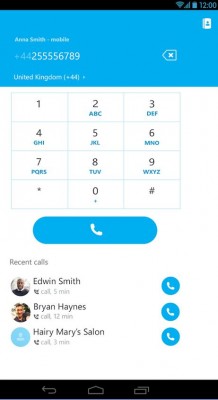 La aplicación líder mensajería de voz y videoconferencias que se encuentra disponible para dispositivos Android también ha recibido una actualización para este sistema operativo.
La aplicación líder mensajería de voz y videoconferencias que se encuentra disponible para dispositivos Android también ha recibido una actualización para este sistema operativo.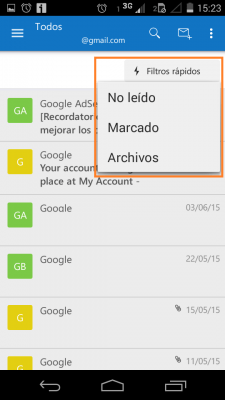 El primer paso para poder utilizar los filtros rápidos en Outlook para Android requiere que accedamos a esta aplicación en nuestro dispositivo móvil.
El primer paso para poder utilizar los filtros rápidos en Outlook para Android requiere que accedamos a esta aplicación en nuestro dispositivo móvil.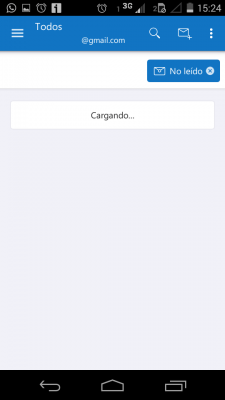 Para quitar el filtrado rápido simplemente debemos cerrar la etiqueta en color azul que apareció en la parte superior del listado.
Para quitar el filtrado rápido simplemente debemos cerrar la etiqueta en color azul que apareció en la parte superior del listado.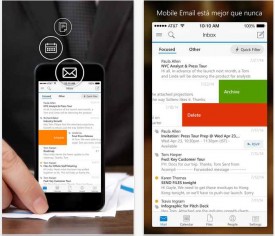 Se trata de la aplicación que permite configurar cuentas de correo de Outlook.com, Yahoo y Gmail indistintamente. Además, soporta otros servicios de correos electrónicos que posean protocolos compatibles con los de esta aplicación.
Se trata de la aplicación que permite configurar cuentas de correo de Outlook.com, Yahoo y Gmail indistintamente. Además, soporta otros servicios de correos electrónicos que posean protocolos compatibles con los de esta aplicación.